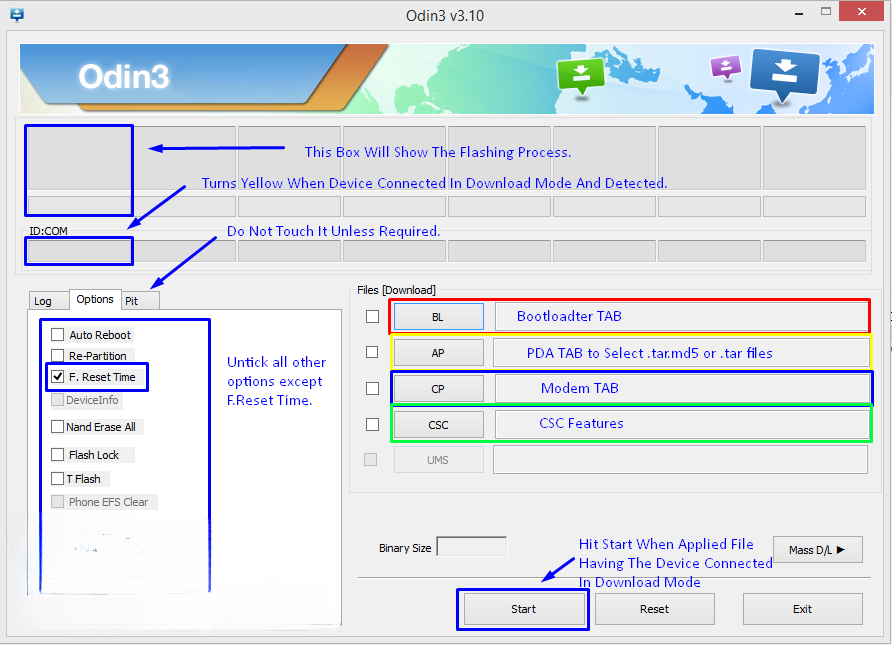ギャラクシーS7携帯電話: Android 7.0 Nougat ベータ版をインストールします。流出したテストファームウェアがオンライン上に公開されたため、Samsung Galaxy S7 の所有者は、待望の Android 7.0 Nougat アップデートを体験できるようになりました。元々はベータテスト用でしたが、予期せず公式ファームウェアがダウンロードしてインストールできるようになりました。このファームウェアには、Google が Android 7.0 Nougat で導入したすべてのエキサイティングな新機能と拡張機能が含まれています。このベータ版ファームウェアのリリースにより、Samsung は数日以内に最終ファームウェアを公開すると考えて間違いありません。当分の間、Galaxy S7 ユーザーはこの機会を利用して、ベータ版 Android 7.0 ファームウェアをデバイスにフラッシュし、それがもたらす楽しい Nougat エクスペリエンスを満喫することができます。
変更点に関して言えば、最新のファームウェアでは設定アプリケーション内に新しいアイコンが表示されます。特に、通知パネルのアイコンの背後にある背景が削除され、通知バーが完全に見直されました。ファームウェアをフラッシュすると、UI がさらに変更される場合があります。驚くべきことに、デバイスのバッテリー寿命が向上し、サムスンは全体的なパフォーマンスを大幅に向上させました。ベータ段階であるにもかかわらず、ユーザーはその完璧な機能を報告しています。当初、ベータ版ファームウェアは英国のみでのリリースを目的としていた。ただし、ファイルが出現したので、Odin を使用して自分でファイルをフラッシュし、ファームウェアにすぐにアクセスするオプションがあります。
包括的なサポートを提供するために、SM-G7.0F、SM-G1FD、SM-G4S、SM-G7K、および SM-G930F、SM-G930FD、SM-G930K、 SM-G930L。それでは、最初のインストール手順に進み、Galaxy S930 に新しい Android Nougat をインストールするエキサイティングな旅に乗り出しましょう。
ファームウェアの仕様とインストールガイド
ギャラクシーS7 G930F/G930FD
- バージョン:Android 7.0
- PDA: G930FXXU1ZPK4
- モデム: G930FXXU1ZPK4
- ダウンロード: G930FXXU1ZPK4_G930FOXA1ZPK4.zip
ギャラクシーS7 G930S/G930K/G930L
- バージョン:Android 7.0
- PDA: G930KKKU1ZPK4
- モデム: G930KKKU1ZPK4
- ダウンロード: G930KKKU1ZPK4_G930FOXA1ZPK4.zip
初期設定
- お使いのデバイスが上記のモデルに正確に対応していることを確認してください。デバイスのモデル番号を確認するには、[設定] > [詳細/一般] > [デバイスについて] または [設定] > [デバイスについて] に移動し、リストされているモデルと比較します。リストにないデバイスにファイルをフラッシュすると、修復不可能な損傷を引き起こす可能性があるため、デバイスのモデル番号には注意することが重要です。その場合、弊社では責任を負いかねますので、あらかじめご了承ください。
- デバイスに十分なバッテリー電力があることを確認してください。フラッシュ プロセス中にデバイスのバッテリーがなくなると、ソフト ブリックが発生し、ストック ファームウェアをフラッシュする必要が生じ、データ損失が発生する可能性があります。
- Android デバイスをコンピュータまたはラップトップに接続する場合は、必ず元のデータ ケーブルを使用してください。一般または通常のデータ ケーブルを使用すると、フラッシュ プロセス中に中断が発生する可能性があります。フラッシュ手順をスムーズかつ成功させるには、この要件に従うことが重要です。
- すべてのデータとファイルのバックアップを作成することを強くお勧めします。
テキストメッセージのコピーを作成する
安全な通話履歴
連絡先リストを保護する
メディア ファイルを PC またはラップトップに手動でコピーして、バックアップを作成してください。
EFSのバックアップ 根付いていれば。 root化していない場合は、この手順をスキップしてください。
- Odin3 flashtool を使用する前に、Samsung Kies がオフになっていることを確認してください。 Samsung Kies は Odin3 に干渉し、エラーを引き起こし、ファームウェアのフラッシュを妨げる可能性があります。さらに、接続とフラッシュの問題を回避するために、インストールされているウイルス対策ソフトウェアとファイアウォールを無効にします。
重要なダウンロードとセットアップ
- ダウンロードしてインストールしてください サムスンUSBドライバ あなたのPC上で。
- ダウンロードして解凍してください Odin3 v3.12.3.
- ダウンロードしたファームウェア ファイルを解凍して、.tar.md5 ファイルを取得します。
Galaxy S7 携帯電話: Android 7.0 Nougat ベータ版をインストールする
- 上記の手順をよく読み、続行する準備ができていることを確認してください。
- クリーン インストールを実現するには、デバイスで完全なワイプを実行します。リカバリモードに入り、データを工場出荷時の状態にリセットできます。
- Odin3.exeを起動します。
- Galaxy S7 をダウンロード モードにするには、電源をオフにして 10 秒待ちます。次に、音量ダウン + ホームボタン + 電源キーを同時に押し続けます。警告メッセージが表示されます。音量を上げるを押して続行します。この方法が機能しない場合は、このガイドの別の方法を参照してください。
- デバイスと PC 間の接続を確立します。
- Odin が携帯電話を検出すると、ID: COM ボックスが青色に変わります。デバイスを接続する前に、Samsung USB ドライバーがインストールされていることを確認してください。
- Odin 3.09 または 3.10.6 を使用している場合は、[AP] タブをクリックします。次に、前にダウンロードして抽出したfirmware.tar.md5またはfirmware.tarファイルを選択します。
- Odin 3.07 を使用している場合は、[AP] タブの代わりに [PDA] タブを選択します。残りのオプションは変更しないでください。
- Odin で選択したオプションが提供された画像と正確に一致していることを確認してください。

- 「開始」ボタンをクリックし、ファームウェアのフラッシュプロセスが完了するまで辛抱強く待ちます。点滅が正常に完了すると、点滅プロセスボックスが緑色に変わります。
- 点滅プロセスが完了したら、デバイスを切断し、手動で再起動します。
- デバイスが起動したら、新しいファームウェアをチェックアウトします。
- これで、デバイスは公式の Android 7.0 Nougat ファームウェアで実行されるようになります。
- 在庫に更新した後は、デバイスの EFS パーティションが損傷する可能性があるため、ダウングレードしないでください。
- これでプロセスは完了です。
この投稿に関するご質問は、以下のコメント欄にご記入ください。